本文将向您展示安装 Business Intelligence Development Tools 或 Microsoft SQL Server Data Tools 的分步方法。我们还可以说,安装 SSRS、安装 SSIS、Data Tools 等。
Microsoft 的 Business Intelligence Development Studio(简称 BIDS)不再像以前的版本那样随最新的 SQL Server 一起提供。此外,Microsoft 已将 BIDS 重命名为 Microsoft SQL Server Data Tools Business Intelligence。
要下载该应用程序,请点击此链接:Microsoft Business Intelligence for Visual Studio,选择语言(默认选择英语),然后点击下载按钮。
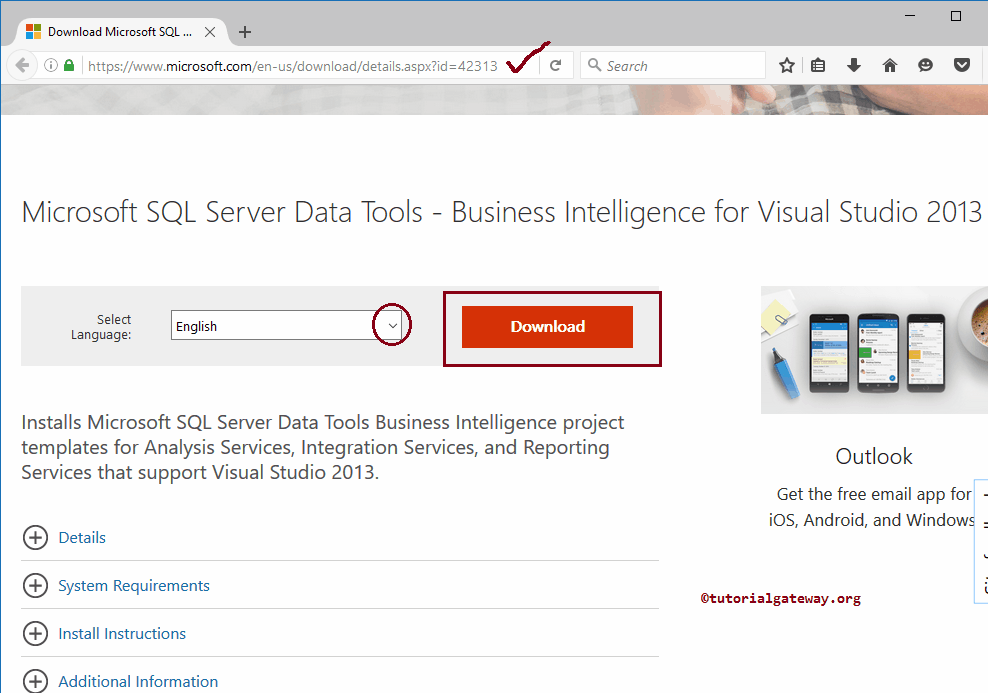
下载完成后,点击 SETUP 将会打开以下窗口。
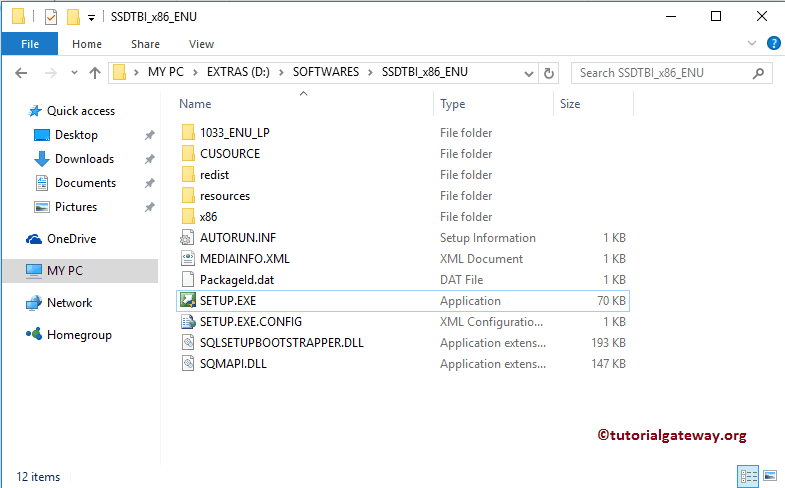
如何安装 SQL Server Data Tools
如果您从 SQL Server 2005、2008、2008 R2 或 2012 升级,请选择第二个选项。
在此示例中,我们没有进行任何先前的安装。因此,我们选择第一个选项。我建议您选择第一个选项:全新独立安装或向现有安装添加功能。
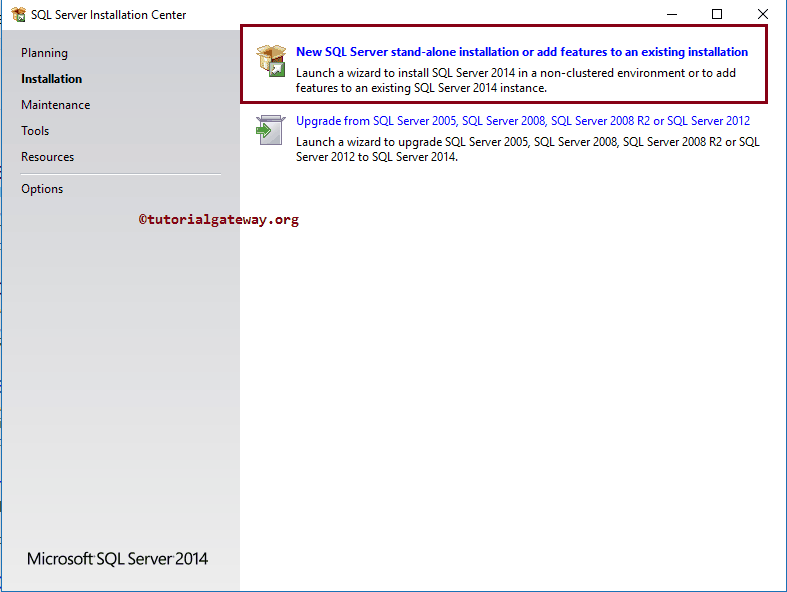
在此页面上,我们必须接受许可条款并点击 Next 按钮。
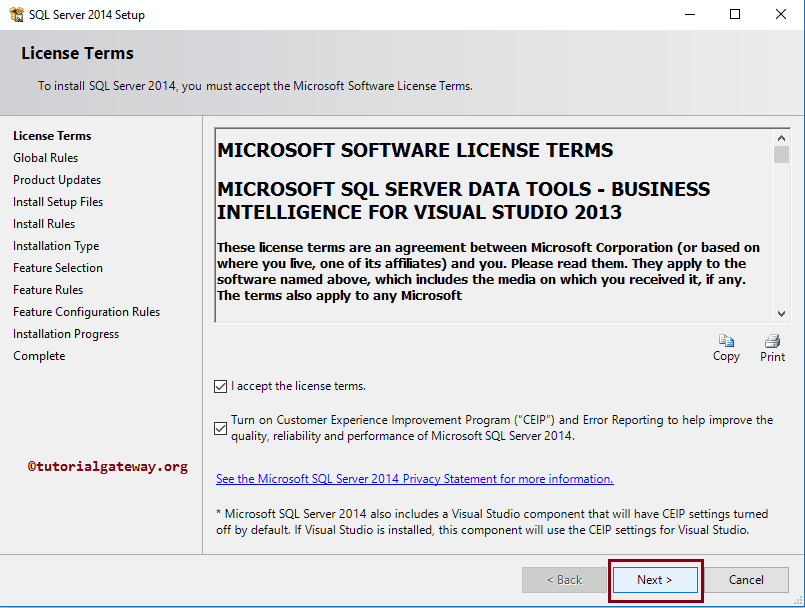
该应用程序将查找全局规则。如果发现任何错误,请尝试重新运行。接下来,它将自动检查产品更新(如果有)。
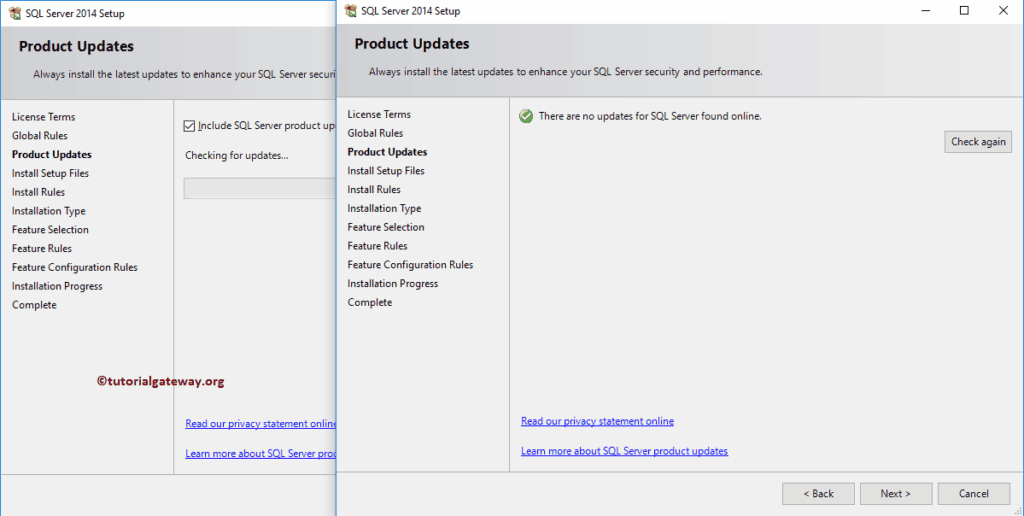
在下一个屏幕上,我们有两个选项。
执行全新安装:如果您安装的是 64 位版本,则必须选择此选项。因为 Microsoft 只发布了 32 位版本。
这意味着,如果您选择第二个选项,您将向 64 位 SQL Server 添加 32 位组件,这会导致架构问题错误。
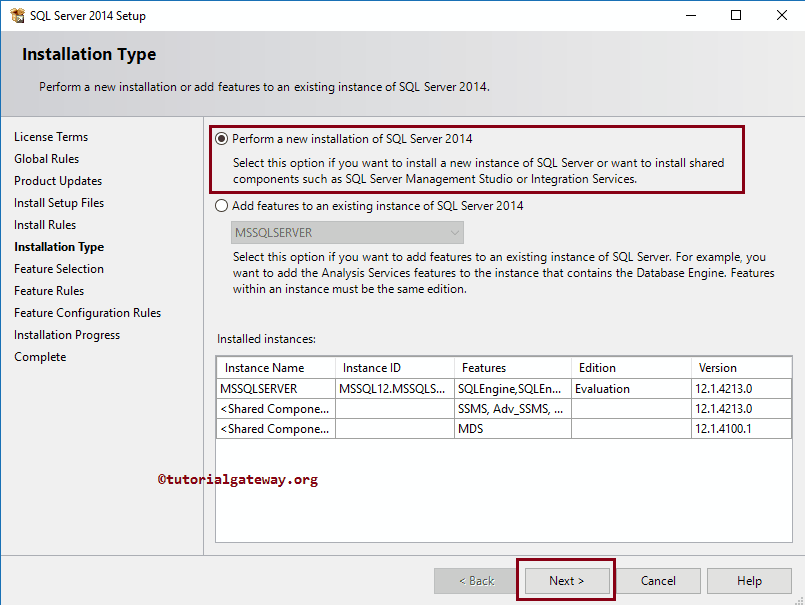
在下一个屏幕上,选择 SQL Server Data Tools – Business Intelligence for Visual Studio 2013,然后点击 Next 按钮进行安装。
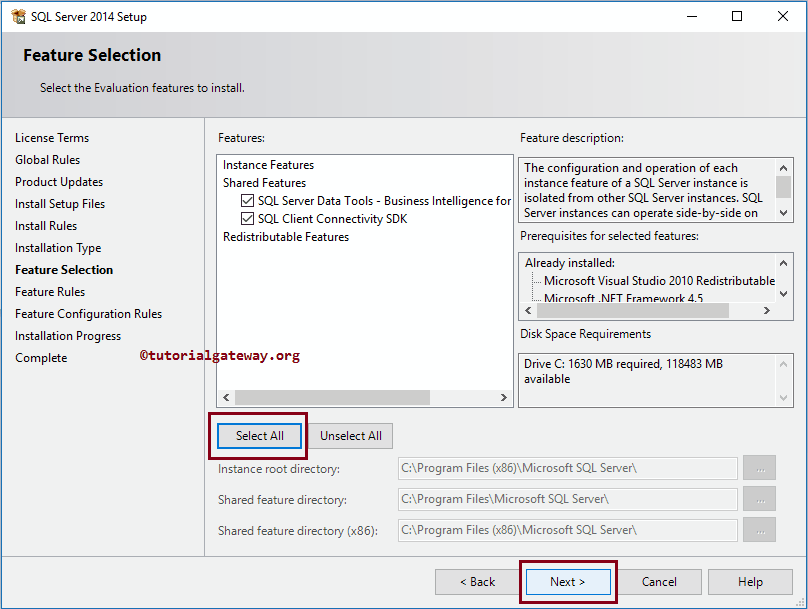
点击 Next 按钮后,安装过程将开始。安装过程完成后,将显示“您的 2014 安装已成功完成,附带产品更新”窗口。请点击关闭按钮,然后开始使用已安装的 Data Tools。
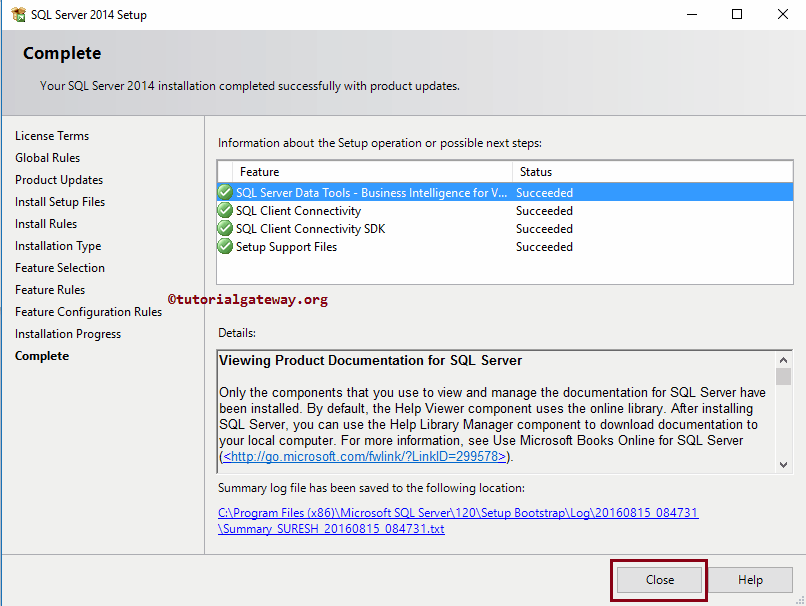
我将通过双击应用程序来打开该应用程序,以便使用 SSIS 和 SSRS。
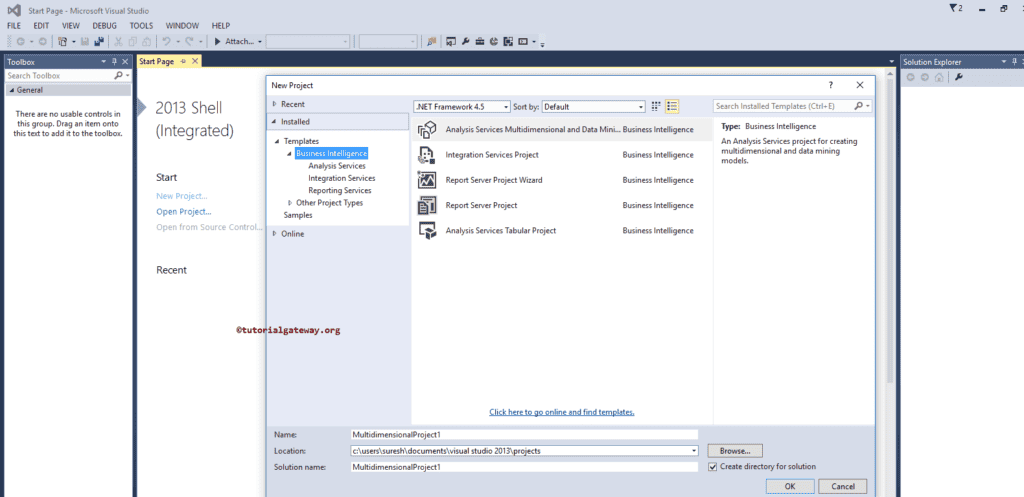
评论已关闭。